S'il y a quelque chose qui produit de l'anxiété et de l'inquiétude, c'est qu'il se déplace d'une manière ou d'une autre sans avoir une orientation précise qui indique le chemin à suivre. Cependant, grâce à Google Maps, une application qui gagne chaque jour plus d'utilisateurs grâce à son précision, fonctionnalité et performance, nous pourrons localiser et trouver meilleurs itinéraires.
Avec Google Maps tu sauras adresses, établissements, itinéraires et voir en temps réel le trafic sur un itinéraire donné, nous prévenant des embouteillages et des heures de pointe.
Bien que Google n'ait pas directement créé d'adresses pour camions et transport commercial, sont des applications Android populaires qui peuvent être téléchargées et utilisées avec Google Maps. Ici, nous allons parler d'un qui sera sûrement utile pour transporter les marchandises de manière rapide et sûr.
Esiste un Google Maps par camion?
Il n'existe pas actuellement Google Maps par icamion, vous devez donc en utiliser un autre fournisseur de percorso pour ce type de véhicule ; dans ce cas, les conducteurs de véhicules de fret utilisent l'API Google Maps pour accéder à une application qui indique les itinéraires à suivre.
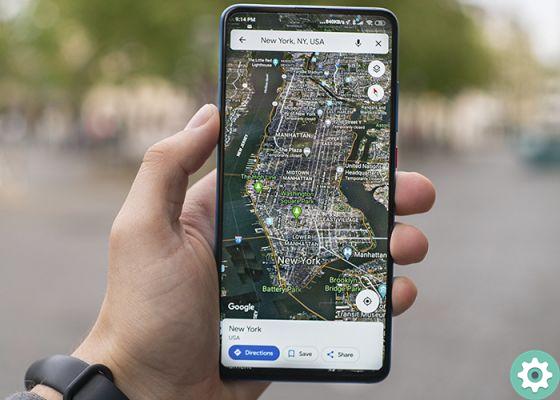
Google Maps pour les camions. C'est possible?
Une application bien connue utilisée par les conducteurs lourds est iGO Primo Truck, qui fonctionne avec le GPS, fournissant itinéraires précis et faciles à utiliser. Pour une utilisation sur Android, il doit être couplé avec Google Maps, en suivant les étapes mentionnées ci-dessous :
- Téléchargez l'application iGO Primo sur votre mobile ou votre tablette. Avec lui, vous pouvez importer depuis Google Maps. Téléchargez les fichiers et décompressez le dossier.
- Après avoir exécuté le fichier sur votre mobile, accédez à "Paramètres> Sécurité".
- Cliquez "Sources inconnues" et l'application est installée.
- Laissez maintenant l'application en arrière-plan pendant que vous ouvrez l'application Google Maps.
- Explorez l'endroit où vous souhaitez vous rendre. Cliquez sur l'icône "Partager" situé en bas de l'écran.
- Dans la liste, sélectionnez iGo Cousin ; Si vous ne le voyez pas, cliquez sur "Autre" pour les autres options.
- L'application iGo Primo s'ouvrira, vous montrant l'emplacement sur l'écran.
- sélectionner "aller à" puis "Paramètres d'itinéraire".
- Configurez les itinéraires dont vous avez besoin pour conduire votre camion.
Vous avez besoin de Chrome pour installer la version ou, à défaut, utilisez la page officielle de votre navigateur.
Comment rechercher des itinéraires sur Google Maps ?
Google Maps est une application très compétente pour voyager dans et hors de votre pays, car elle dispose de cartes cartographiques de plus de 220 pays, de millions d'entreprises et de lieux.
Grâce à un GPS, vous obtiendrez des données fiables et mises à jour sur la position des villes, des entreprises, des pharmacies, des parcs, des restaurants, des centres commerciaux et d'autres lieux d'intérêt en temps réel.
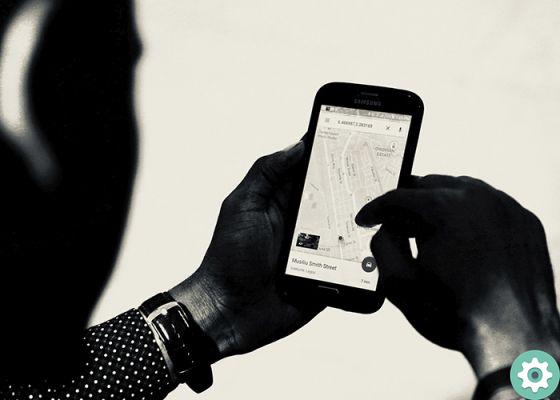
Avec Google Maps GPS, localisez tous les itinéraires en temps réel
Avec cette application, vous pouvez atteindre des endroits que vous ne connaissez pas ; à cause de ce:
- Sur votre appareil, ouvrez l'application Google Maps.
- Entrez l'adresse dans le moteur de recherche ou cliquez dessus sur la carte.
- Cliquez sur su "Comment s'y rendre" que oui situé dans le coin supérieur droit.
- Pour ajouter des arrêts, cliquez sur l'icône (+) en haut à droite. Puis clique « Ajouter un arrêt » ; ici, vous pouvez ajouter jusqu'à 9 arrêts.
- Cliquez "Fini".
- Si vous avez besoin de changer l'ordre de vos arrêts, faites glisser la destination où vous voulez tout en maintenant le bouton Réorganiser.
Vous pouvez également rechercher d'autres endroits au fur et à mesure que vous continuez le long de l'itinéraire. Et comme si cela ne suffisait pas, cette application pratique vous montrera :
- Directions et flèches à travers la fonction Live View pour vous guider correctement.
- Lieux d'intérêt à proximité trouvés avec des mini pointeurs. Ceux-ci incluent des restaurants, des centres commerciaux, des pharmacies, des services médicaux, des parcs extérieurs, des hébergements et d'autres lieux d'intérêt avec leurs heures d'ouverture respectives.
- Le trafic existant sur votre itinéraire, avec de meilleurs itinéraires mis à jour en fonction du trafic, pour éviter les embouteillages et les pertes de temps.
- Lignes de transport en commun dans une ville inconnue.
- Itinéraires pour cyclistes et transports en commun.
- Imagerie satellite (avec ces cartes, vous utiliserez plus de données que la carte traditionnelle).
- Informations détaillées sur l'enquête.
- Temps de trajet et distance entre chaque itinéraire afin d'arriver dans les délais indiqués à destination.
- Des cartes hors ligne pour que vous puissiez vous localiser lorsque vous n'avez pas Internet.
- Cartes internes pour vous localiser dans de grands endroits tels que les stades, les aéroports et autres.
Comment utiliser Google Maps pour voir le trafic sur un itinéraire ?
Pour afficher le trafic avec un itinéraire déjà créé, procédez comme suit :
- Ouvrez l'application Google Maps sur votre portable.
- Allez en bas et cliquez Vai.
- Choisissez une option de voyage proposée par le système. S'il ne s'affiche pas, faites défiler pour l'obtenir et configurez-le.
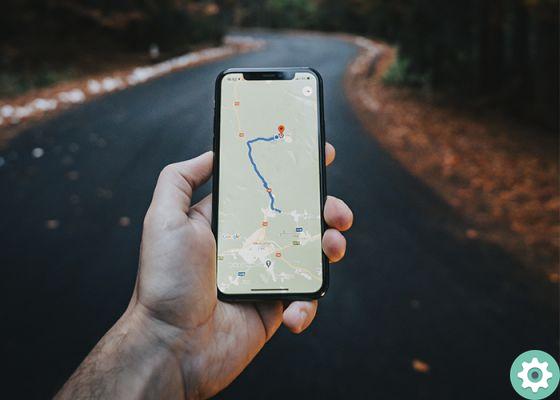
Suivez ces étapes pour afficher le trafic avec un itinéraire déjà créé
Vous y trouverez des informations pertinentes sur votre destination telles que itinéraires suggérés et itinéraires alternatifs, les retards de circulation dus à des accidents ou des travaux et des conseils sur comment utiliser l'onglet Aller.
De même, vous pouvez consulter le trafic sur Google Maps depuis votre mobile, tablette ou ordinateur. Pour le faire, suivez ces étapes:
- Ouvrez l'application Google Maps sur votre appareil Android, votre tablette ou dans le navigateur de votre PC.
- Cliquez sur l'icône des couches située en haut à droite de l'écran ; Ils vous donneront deux options : Type de carte et détails de la carte.
- In «Détails de la carte» sélectionner "Trafic".
Ensuite, un autre niveau s'ouvrira avec des informations sur le trafic en temps réel et les rues auront une ligne au-dessus avec des couleurs différentes en fonction de la quantité de trafic existant :
- Vert: fluidité du trafic dans le quartier.
- Orange: trafic de rétention modéré.
- Rouge: retenues ou blocs pour les travaux publics, les accidents ou la circulation intense.
- Lignes grises ou bleues : indiquez vos itinéraires.
- Cliquez sur les détails que vous êtes sur le point d'inclure : pour les lignes de bus ou de train, appuyez sur "Transport public" ; Si vous cliquez sur "Trafic" il vous dira quel est le trafic sur les itinéraires et si vous voulez voir les itinéraires pour les cyclistes, sélectionnez "À vélo".
Comme vous le verrez, il n'y a pas d'application Google Maps pour les camions, mais vous pouvez subvenir à vos besoins avec un Camion iGO Primo et même apprendre à utiliser l'application pour routes commerciales et de transport.
Nous espérons que ces informations vous seront d'une grande aide si vous avez besoin de voyager et que vous souhaitez trouver des itinéraires sûrs et dégagés vous permettant d'atteindre rapidement votre destination. Si vous avez aimé cet article, vérifiez si votre pays dispose des fonctionnalités activées pour utiliser l'application, puis découvrez les meilleures astuces pour Google Maps.
source | Prise en charge de Google Maps, prise en charge de Google Maps II


























